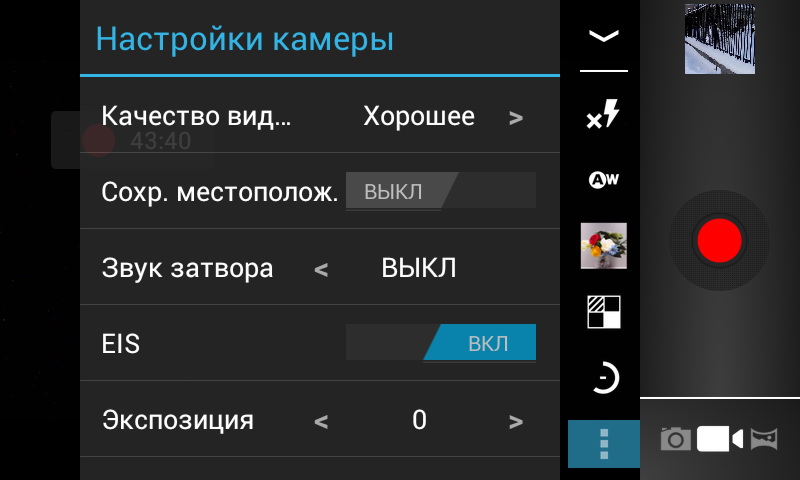Как настроить фокус на телефоне: Камера телефона не фокусируется
Как сфокусировать Камеру на смартфоне Samsung.
Смартфон так многофункционален, что приобретая современный телефон, даже не знаешь, что ты купил: то ли телефон с фотокамерой, то ли фотоаппарат с интернетом.
Производители современных смартфонов, чтобы увеличить спрос на их изделия насыщают их самыми универсальными функциями. Это привело к тому, что последние модели смартфонов имеют уже три основные Камеры, а то и четыре! И это всё, чтобы предвосхитить все наши «будущие» запросы.
Да, теперь Камеры смартфонов имеют интеллектуальное управление, и порой при съёмке они готовы выставить за вас все настройки в любом «жанре»: портрет, пейзаж, спорт, пляж, селфи и другие.
Вот результат работы Камеры в полном автоматическом режиме: всё чётко, сбалансировано, цветовая гамма близка к естественному цвету и есть ощущение солнца в морозный зимний день, так что невольно веришь, что Крокодил тоже нежится в лучах уже «низкого» зимнего солнца.
Фотография «Крокодил под зимним солнцем».
Но как говорится, этот «ИИ» (Искусственный Интеллект) делает всё настолько аккуратненько и детализировано, что со временем начинаешь чувствовать на всех этих фотографиях не человеческое состояние, а «андроидное» (андро́ид от греч. ἀνήρ «человек, мужчина» + суффикс -oid «подобие» — человекоподобный, робот-гуманоид или синтетический организм, предназначенный для того, чтобы выглядеть и действовать как человек).
Искусство фотографии – это очень тонкое дело. Далее мы расскажем об одном из приёмов, который поможет вам поднять ваши фотографии на более высокий уровень.
Каждый из нас, кто впервые взял в свои руки Фотокамеру, хочет проявить, прежде всего, себя и свой собственный взгляд на окружающий мир. А сделать это он может только личным участием в формировании КАДРА, взяв на себя часть настроек в ручном режиме, например — фокус, чтобы выделить в кадре главное, что-то особенное. Это бывает тогда, когда основной объект внимания может быть не в центре, а рядом.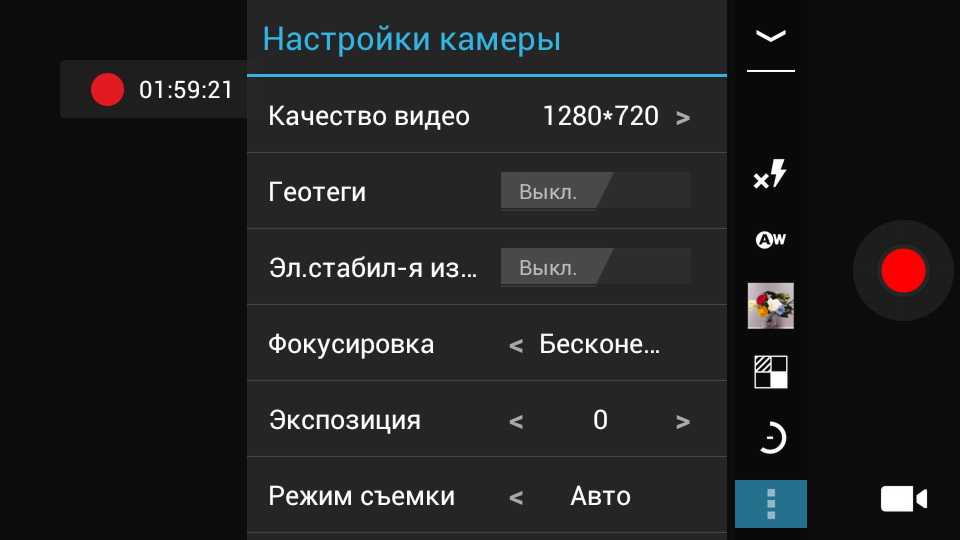 Но автоматика будет автофокусироваться на предмете в центре кадра, и «главный» объект получится смазанным, то есть не в фокусе.
Но автоматика будет автофокусироваться на предмете в центре кадра, и «главный» объект получится смазанным, то есть не в фокусе.
Или, как в нашем случае, весь снимок равномерно детализирован: и сам Крокодил, и ветки окружающих деревьев, и проезжающий автомобиль. А если Камеру, по мнению «фотомастера», сфокусировать на расслабленной «руке» крокодила, возлежащей на спинке скамейки, то эффект полного расслабления Крокодила и получаемого им удовольствия от заходящего солнца будет более полный.
А как выставить фокус вручную на Камере смартфона Samsung?
При самой простой съёмке в режиме «Фотография», когда не включаются специальные профессиональные режимы фотосъёмки, автоматическое фокусирование на Камере смартфона происходит очень просто — наводите Камеру на «главный» объект, который по возможности должен быть в центре кадра, выжидаете несколько мгновений для автофокусировки и фотографируете.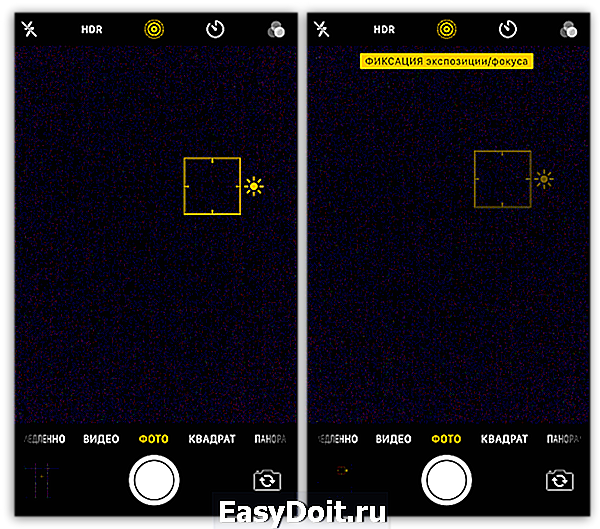 Все настройки, выставление фокуса, светочувствительность и ещё много разных тонких настроек в этом режиме Камера сделает сама – то есть автоматически.
Все настройки, выставление фокуса, светочувствительность и ещё много разных тонких настроек в этом режиме Камера сделает сама – то есть автоматически.
При ручном фокусировании, как правило, объект для фокусировки находится не в центре кадра, поэтому Камере нужно подсказать, а точнее указать пальцем на объект, который должен быть в фокусе, то есть он должен быть самым «прорисованным» в мельчайших деталях, так, чтобы все сразу увидели – «вот он главный в кадре!»
Для этого при съёмке нужно на экране смартфона пальцем «нажать» на этот объект. Тут же на этом месте появится значок «Двойной круг», в центре которого половинка белого круга, и фокусировка будет уже по указанному объекту.
В Камере смартфона есть специальный режим, который позволяет дополнительно выделить особо важный объект, находящийся в фокусе кадра, «размывая» вокруг него всё остальное. На смартфонах Samsung он называется «Живой фокус». На смартфонах других производителей этот режим может называться «Диафрагма», «Боке» (от яп. ボケ бокэ — «размытость», «нечёткость»).
ボケ бокэ — «размытость», «нечёткость»).
В режиме «Живой фокус» вручную указывают только объект для фокусирования и уровень размытости, а все остальные настройки производятся смартфоном в автоматическом режиме.
А как снимать в режиме «Живой фокус» на смартфоне Samsung?
Для съёмки в режиме «Живой фокус» нужно:
1. Запустить приложение Камера с Главного экрана телефона.
2. Вместо режима «Фотография» выбрать режим «Живой фокус».
3. Выставить уровень размытости, передвигая ползунок от позиции 1 (min) до позиции 7 (max).
4. Отметить на экране место фокусировки Камеры.
5. Нажать на кнопку «Съёмка».
Далее, как это будет выглядеть на экране смартфона, мы покажем на примере редакционного смартфона Samsung Galaxy A50 под ОС Android 9 Pie.
Мы выставили уровень размытости — «6», передвигая ползунок вверх.
Фокусировку произвели на «Рыбку», расположенную на переднем плане, нажатием на неё пальцем.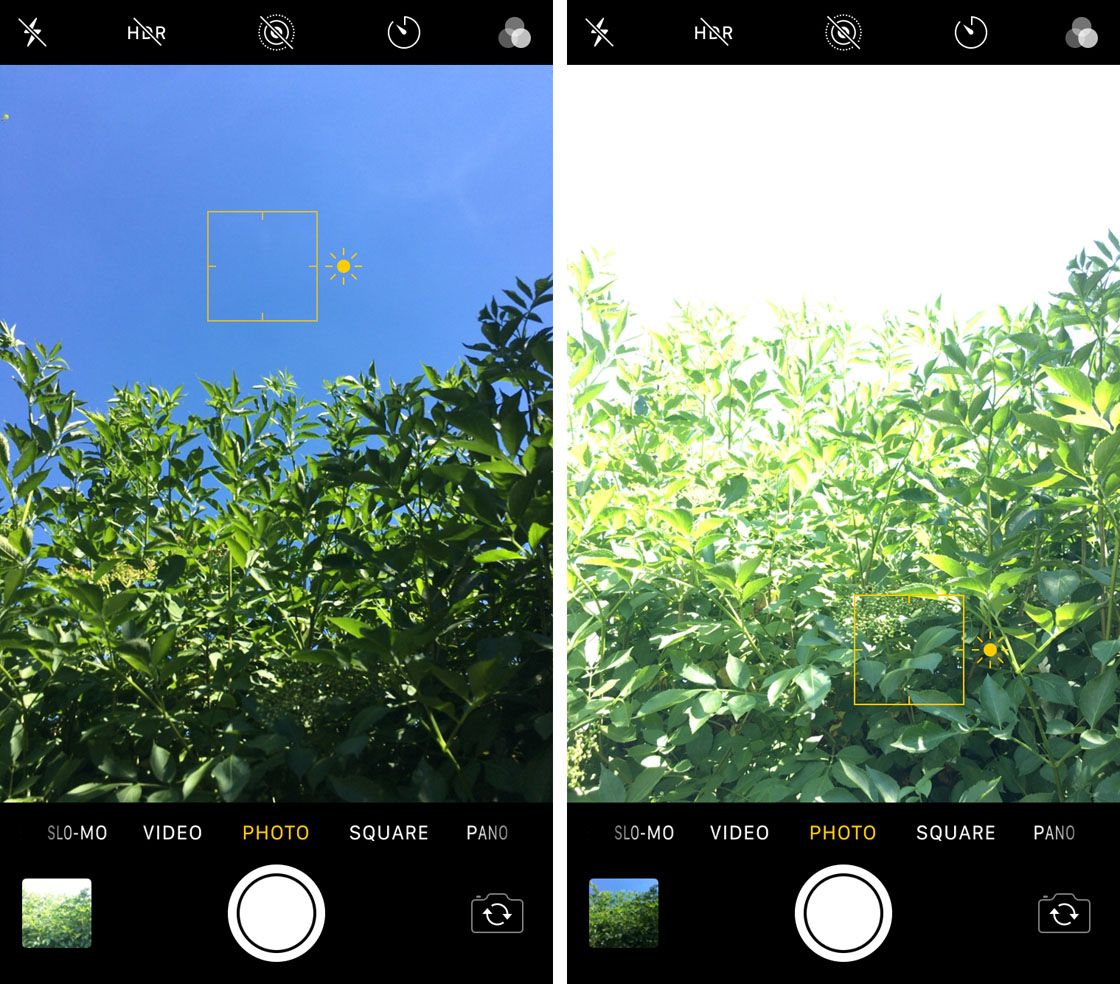 После чего на этом месте появляется значок ручной фокусировки «Двойной круг».
После чего на этом месте появляется значок ручной фокусировки «Двойной круг».
Далее, смартфон производит предварительную обработку Кадра с учётом уровня размытости и места фокусировки, и тут же на экране смартфон прорисовывает вид будущего Кадра с размытостью. В этот момент на экране появится значок «
Для съёмки всё готово. Остается только нажать на кнопку «Съёмка».
В качестве примера покажем работу этого режима, когда фокусировка осуществлена на объекте (в нашем случае – «Зеркало»), который расположен далеко позади главного объекта («Рыбки»).
Экран смартфона будет выглядеть уже так: объект на переднем плане станет размытым, а на заднем плане – чётким.
Скрин №4 – вид экрана Камеры при фокусировке на «Зеркало» на заднем плане в режиме «Живой фокус».Статьи, связанные с данной темой:
— Как сделать быстрый снимок на смартфоне SAMSUNG.
— Как сканировать QR-код с помощью смартфона SAMSUNG
— Как отсканировать документ с помощью смартфона Samsung.
Как настроить камеру на Realme 8
Рейтинг телефона:- 1
- 2
- 3
- 4
- 5
Смартфон Realme 8 приобретается не только ради общения с близкими людьми и коллегами, но и для мобильной фотографии. Устройство оснащено неплохой фотокамерой, позволяющей запечатлеть важные моменты из жизни. И, чтобы получить качественные снимки, нужно правильно настроить камеру на Realme 8.
Для мобильной съемки фото и видео на любом смартфоне Андроид, включая Realme 8, используется стандартное приложение «Камера». Его иконка располагается на главном экране, а после нажатия на нее вы попадете в интерфейс управления фотокамерой.
Стандартный режим камеры
После запуска приложения вы попадаете в режим автоматической съемки. Он может называться «Авто» или «Фото».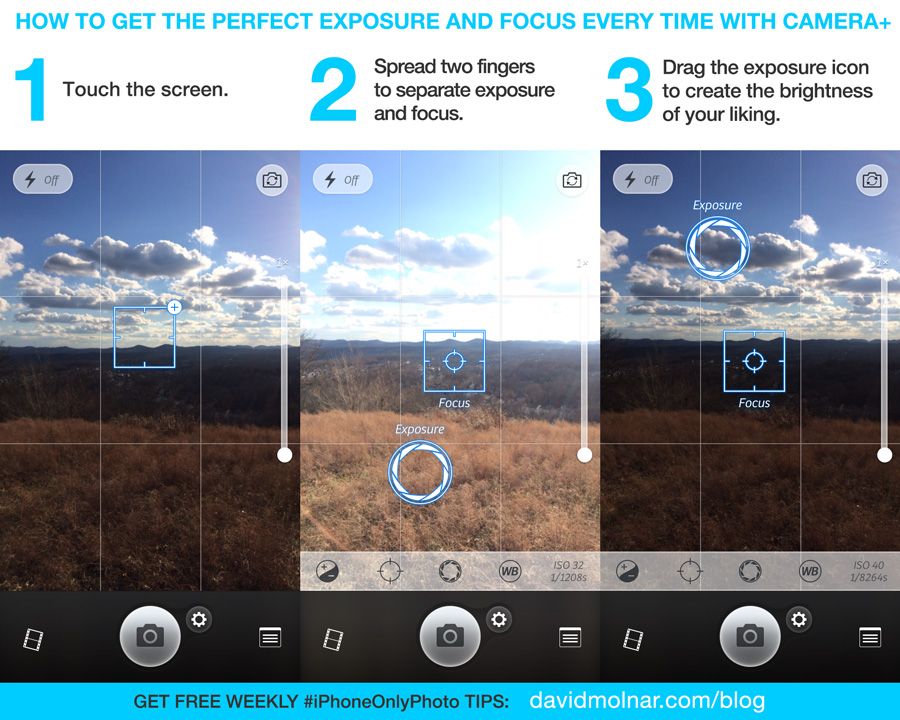 Этот режим предназначен для создания снимков с оптимальным балансом всех настроек, чтобы у них была хорошая четкость и цветопередача. Создание фотографии происходит нажатием круглой кнопки затвора.
Этот режим предназначен для создания снимков с оптимальным балансом всех настроек, чтобы у них была хорошая четкость и цветопередача. Создание фотографии происходит нажатием круглой кнопки затвора.
Как правило, камера Realme 8 сама хорошо фокусируется на объекте съемки. Но, если фокус оставляет желать лучшего, вы можете принудительно сфокусироваться на нужном объекте, тапнув по экрану смартфона.
В верхней части экрана будут отображаться дополнительные опции, которые могут пригодиться в процессе съемки. В частности, вы можете активировать HDR для более точной цветопередачи слишком светлых и темных участков кадра, применить эффекты искусственного интеллекта (AI) или, например, включить вспышку.
Чтобы приблизить картинку, можно воспользоваться функцией зума. Сделайте движение пальцами от центра экрана к его краям, после чего в интерфейсе отобразится удобная шкала, позволяющая регулировать степень приближения.
Переключение на фронталку
Вы можете снимать не только на основную камеру, но и на фронтальную.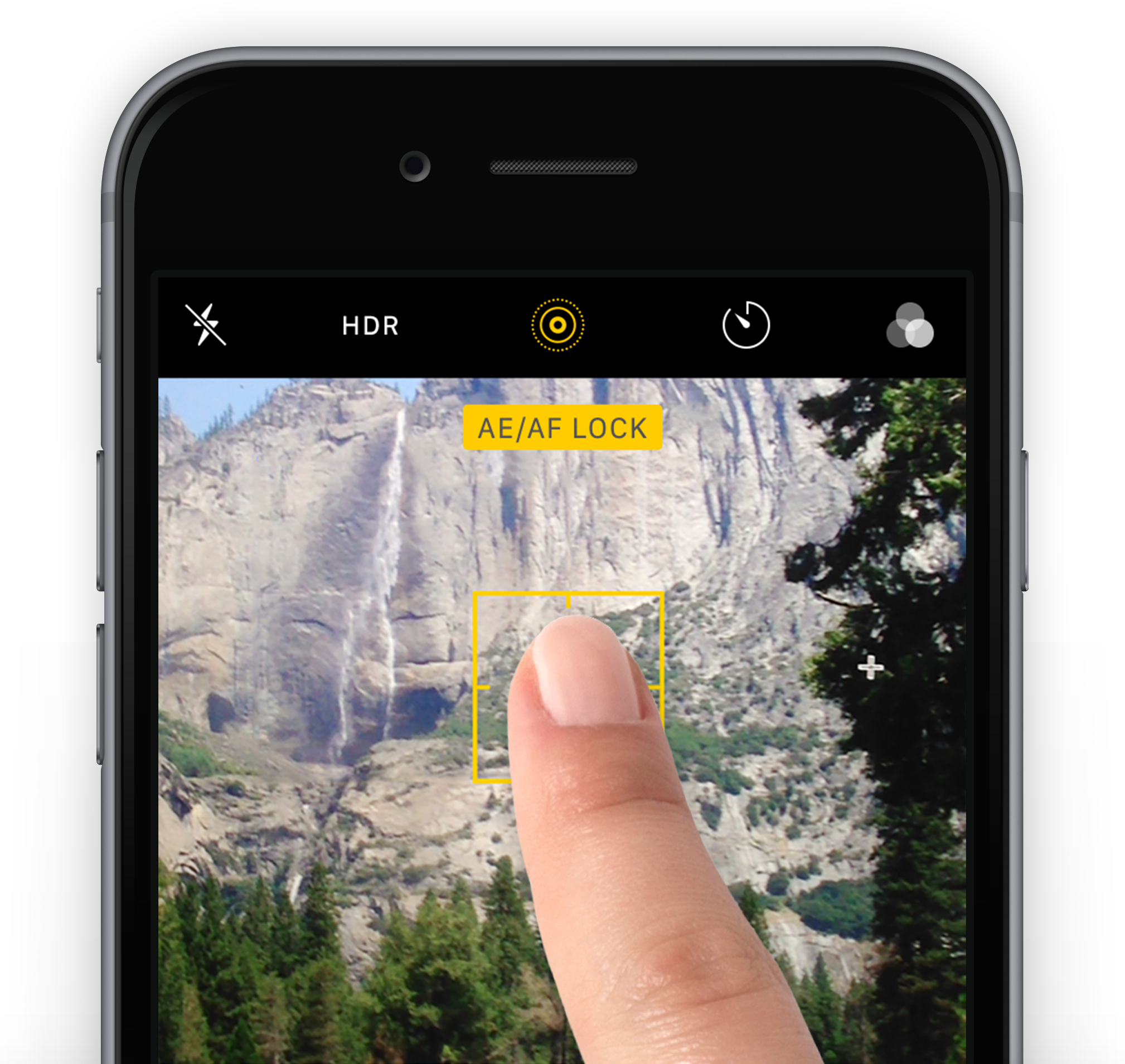 Для переключения на лицевой объектив нужно нажать кнопку в виде кружка со стрелками, которая находится справа от кнопки затвора. Здесь вы также сможете настроить фронтальную камеру для оптимальной съемки, выбрав дополнительные эффекты или активировав AI.
Для переключения на лицевой объектив нужно нажать кнопку в виде кружка со стрелками, которая находится справа от кнопки затвора. Здесь вы также сможете настроить фронтальную камеру для оптимальной съемки, выбрав дополнительные эффекты или активировав AI.
Переключение между режимами
Камера Realme 8 помогает снимать не только фото, но и видео. Для переключения между режимами съемки используйте меню, расположенное над кнопкой затвора. Здесь представлены основные режимы, количество которых напрямую зависит от версии прошивки вашего телефона.
Так, вы можете перейти в режим «Ночь», чтобы в вечернее время суток фотографии получались более светлыми, или в режим «Портрет» для создания снимков с эффектом размытия заднего фона (боке). Тапнув по вкладке «Видео», вы попадете в окно видеосъемки. Для начала записи просто нажмите красную кнопку «Rec».
Слева вы можете увидеть раздел «Профи», где собраны опции для ручной настройки для фото. Здесь пользователь сам настраивает такие параметры, как баланс белого, фокусировка изображения, ISO и другие.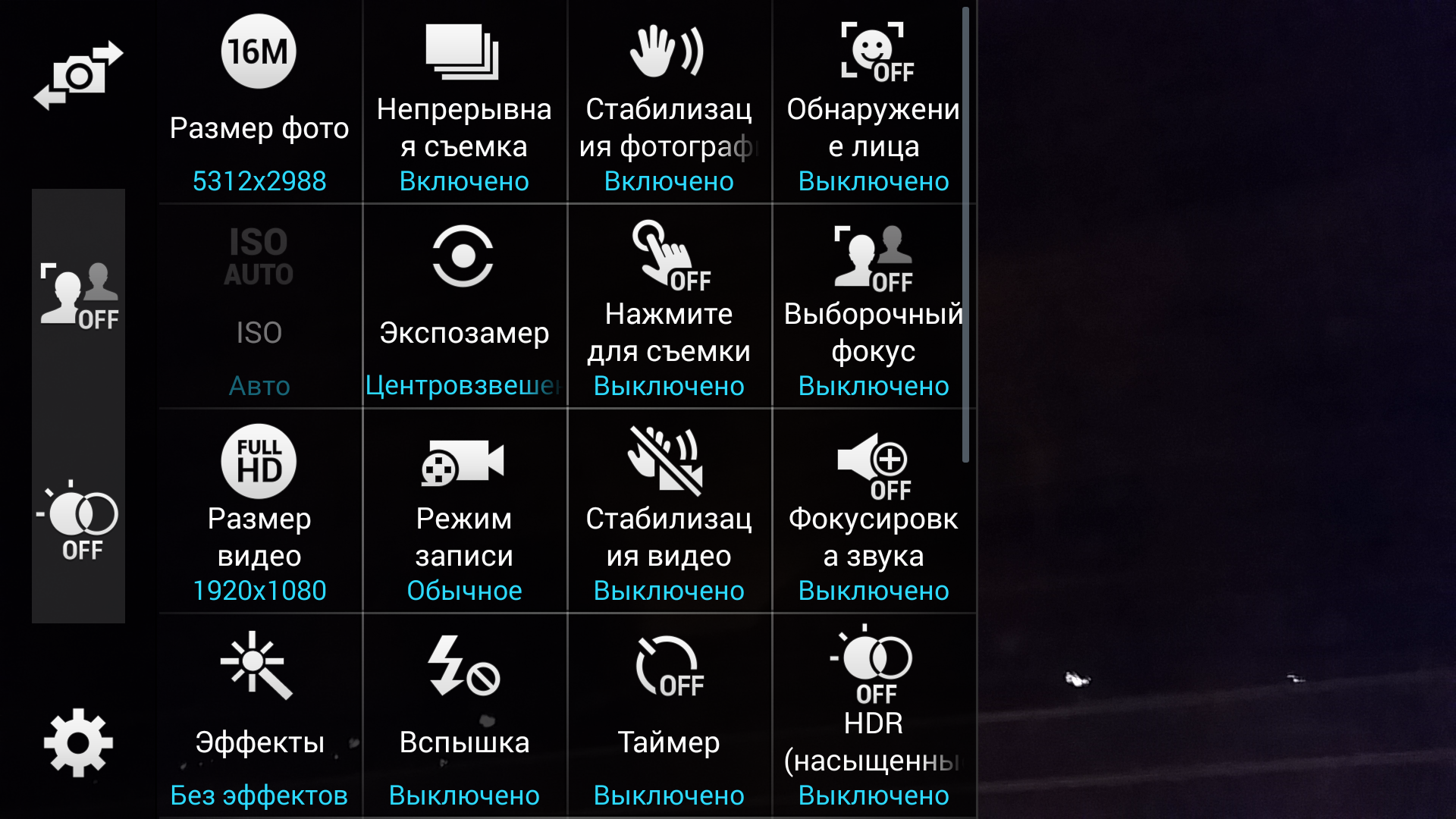
Переключение между объективами
Если ваша версия Realme 8 оснащена несколькими камерами, то вы можете переключаться не только между задним и лицевым объективами. Так, для переключения на широкоугольный модуль нужно тапнуть по кружку со значением 0.6X.
Если же вам потребуется включить режим макросъемки, то придется залезть в дополнительное меню, которое вызывается нажатием кнопки в виде трех полосок.
Здесь вас будет ждать режим «Макро» и другие параметры вроде активации линии горизонта или сетки. Кроме того, в данном окне представлена кнопка перехода в режим настроек.
Настройки
В настройках вы можете включить или выключить отображение водяного знака, отрегулировать качество изображения и задать горячие клавиши для быстрой съемки.
Этот раздел очень большой, поэтому не поленитесь его внимательно изучить, чтобы сделать фото и видео, снятые на Realme 8, максимально привлекательными.
Поделитесь страницей с друзьями:Если все вышеперечисленные советы не помогли, то читайте также:
Как прошить Realme 8
Как получить root-права для Realme 8
Как сделать сброс до заводских настроек (hard reset) для Realme 8
Как разблокировать Realme 8
Как перезагрузить Realme 8
Что делать, если Realme 8 не включается
Что делать, если Realme 8 не заряжается
Что делать, если компьютер не видит Realme 8 через USB
Как сделать скриншот на Realme 8
Как сделать сброс FRP на Realme 8
Как обновить Realme 8
Как записать разговор на Realme 8
Как подключить Realme 8 к телевизору
Как почистить кэш на Realme 8
Как сделать резервную копию Realme 8
Как отключить рекламу на Realme 8
Как очистить память на Realme 8
Как увеличить шрифт на Realme 8
Как раздать интернет с телефона Realme 8
Как перенести данные на Realme 8
Как разблокировать загрузчик на Realme 8
Как восстановить фото на Realme 8
Как сделать запись экрана на Realme 8
Где находится черный список в телефоне Realme 8
Как настроить отпечаток пальца на Realme 8
Как заблокировать номер на Realme 8
Как включить автоповорот экрана на Realme 8
Как поставить будильник на Realme 8
Как изменить мелодию звонка на Realme 8
Как включить процент заряда батареи на Realme 8
Как отключить уведомления на Realme 8
Как отключить Гугл ассистент на Realme 8
Как отключить блокировку экрана на Realme 8
Как удалить приложение на Realme 8
Как восстановить контакты на Realme 8
Где находится корзина в Realme 8
Как установить WhatsApp на Realme 8
Как установить фото на контакт в Realme 8
Как сканировать QR-код на Realme 8
Как подключить Realme 8 к компьютеру
Как установить SD-карту на Realme 8
Как обновить Плей Маркет на Realme 8
Как установить Google Camera на Realme 8
Как включить отладку по USB на Realme 8
Как выключить Realme 8
Как правильно заряжать Realme 8
Как найти потерянный Realme 8
Как поставить пароль на Realme 8
Как включить 5G на Realme 8
Как включить VPN на Realme 8
Как установить приложение на Realme 8
Как вставить СИМ-карту в Realme 8
Как включить и настроить NFC на Realme 8
Как установить время на Realme 8
Как подключить наушники к Realme 8
Как очистить историю браузера на Realme 8
Как разобрать Realme 8
Как скрыть приложение на Realme 8
Как скачать видео c YouTube на Realme 8
Как разблокировать контакт на Realme 8
Как включить вспышку (фонарик) на Realme 8
Как разделить экран на Realme 8 на 2 части
Как выключить звук камеры на Realme 8
Как обрезать видео на Realme 8
Как проверить сколько оперативной памяти в Realme 8
Как обойти Гугл-аккаунт на Realme 8
Как исправить черный экран на Realme 8
Как изменить язык на Realme 8
Как открыть инженерное меню на Realme 8
Как войти в рекавери на Realme 8
Как найти и включить диктофон на Realme 8
Как совершать видеозвонки на Realme 8
Почему Realme 8 не видит сим-карту
Как перенести контакты на Realme 8
Как включить и выключить режим «Не беспокоить» на Realme 8
Как включить и выключить автоответчик на Realme 8
Как настроить распознавание лиц на Realme 8
Как настроить голосовую почту на Realme 8
Как прослушать голосовую почту на Realme 8
Как узнать IMEI-код в Realme 8
Как настроить камеру на других моделях телефонов
Irbis SP05
Samsung Galaxy A03 Core
Lenovo IdeaPhone A760 (White)
Vivo NEX Dual Display
Как настроить режимы фокусировки на вашем iPhone (и попрощаться с отвлекающими факторами)
Anita Kot/Getty Images Если вы похожи на меня, вы терпеть не можете, когда ваш iPhone постоянно предупреждает вас о бессмысленных уведомлениях. И долгое время вы задавались вопросом, как сделать так, чтобы ваш телефон уведомлял вас только о том, что вы считаете важным, и молчал для других.
И долгое время вы задавались вопросом, как сделать так, чтобы ваш телефон уведомлял вас только о том, что вы считаете важным, и молчал для других.
В 2021 году Apple выпустила множество новых функций в iOS 15, одна из которых мне больше всего нравится в моем iPhone: Focus. Focus позволяет пользователям iPhone создавать «режимы» на своих телефонах, чтобы настроить, какие уведомления являются наиболее важными и когда они должны вас оповещать.
Также: Как записать вызов на вашем iPhone
Чтобы максимально использовать преимущества режима фокусировки, вам необходимо настроить его в соответствии со своими потребностями. Я покажу вам, как это сделать, и расскажу, как я использую эту функцию на своем iPhone.
Как использовать функцию Focus вашего iPhone
Что вам нужно: Для настройки этой функции вам понадобится iPhone с iOS 15 или более поздней версии. Если вы используете Mac, MacBook или iPad с macOS Monterey, iPadOS 15 или более поздней версии, шаги будут такими же. Это должно занять от 10 до 20 минут.
Это должно занять от 10 до 20 минут.
Вот как я фокусируюсь
Я родилась в 2001 году, поэтому я определенно принадлежу к поколению Z и всегда сижу в телефоне. Но меня раздражают уведомления. Поскольку я часто проверяю свой телефон в течение дня, я всегда получаю уведомления, которые хочу незаметно доставить в свой Центр уведомлений. Сделав это, я восстановил контроль над своим телефоном, так как больше не чувствую себя обязанным проверять уведомление, как только оно приходит.
Мой iPhone имеет четыре режима фокусировки: «Не беспокоить», «Охлаждение», «Работа» и «Сон». Я держу четыре из них по расписанию, так что, как только один выключится, другой должен включиться. В 23:45 ночью в будние дни у меня включается режим Sleep Focus. Он затемняет дисплей моего телефона и напоминает мне, что пора успокоиться и готовиться ко сну.
Также: Лучшие аксессуары MagSafe для вашего iPhone (и как работает MagSafe)
В 8:30 утра по будням мой режим Work Focus включается, чтобы подготовить меня к началу рабочего дня.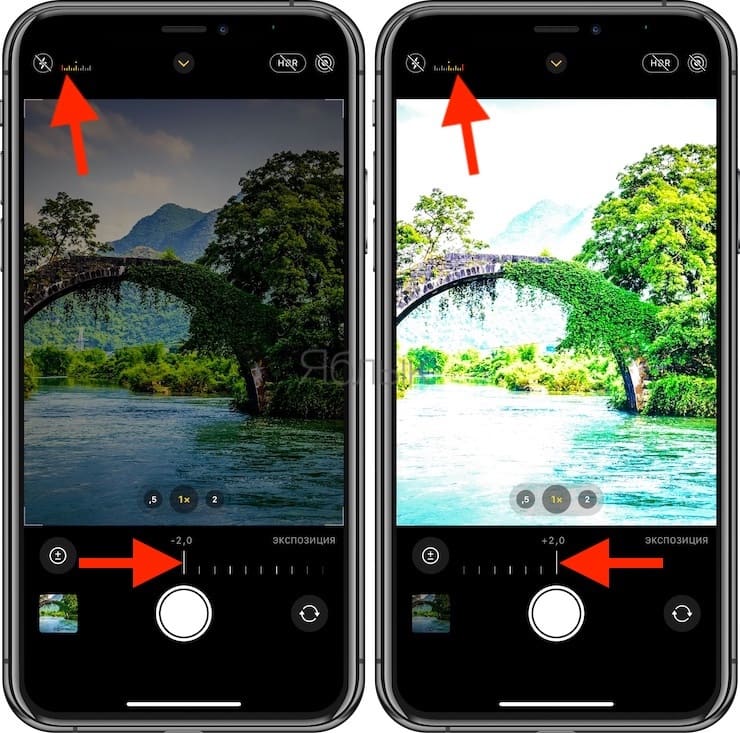 У меня включены уведомления для Slack и Outlook, поэтому, если я не рядом со своим ноутбуком, я все равно узнаю о важном сообщении. В 17:15 он выключается и напоминает мне, что пора заканчивать то, что я делаю на работе.
У меня включены уведомления для Slack и Outlook, поэтому, если я не рядом со своим ноутбуком, я все равно узнаю о важном сообщении. В 17:15 он выключается и напоминает мне, что пора заканчивать то, что я делаю на работе.
Я работаю с людьми в разных часовых поясах, и получение уведомлений по электронной почте и Slack может быть ошеломляющим, когда я пытаюсь отключиться от рабочего дня. Этот рабочий фокус помог мне установить границу между моим телефоном, здравомыслием и рабочими обязанностями.
Скриншот Джады Джонс/ZDNETРежим «Не беспокоить» включается к концу вечера в 20:00. Никакие приложения не доставляют уведомления, а Focus помогает мне сосредоточиться на вечерних мероприятиях, таких как уборка, просмотр фильма, общение с семьей или ужин, не отвлекаясь ни на что.
Как работает команда ZDNET?
Эллисон Мюррей, штатный корреспондент ZDNET, говорит, что ее самый полезный режим «Фокус» — это «Рабочий фокус», который она настроила на своем iPhone. Она говорит, что ее режим Work Focus отключает все звонки, текстовые сообщения и уведомления в социальных сетях, чтобы ее рабочий день не отвлекался.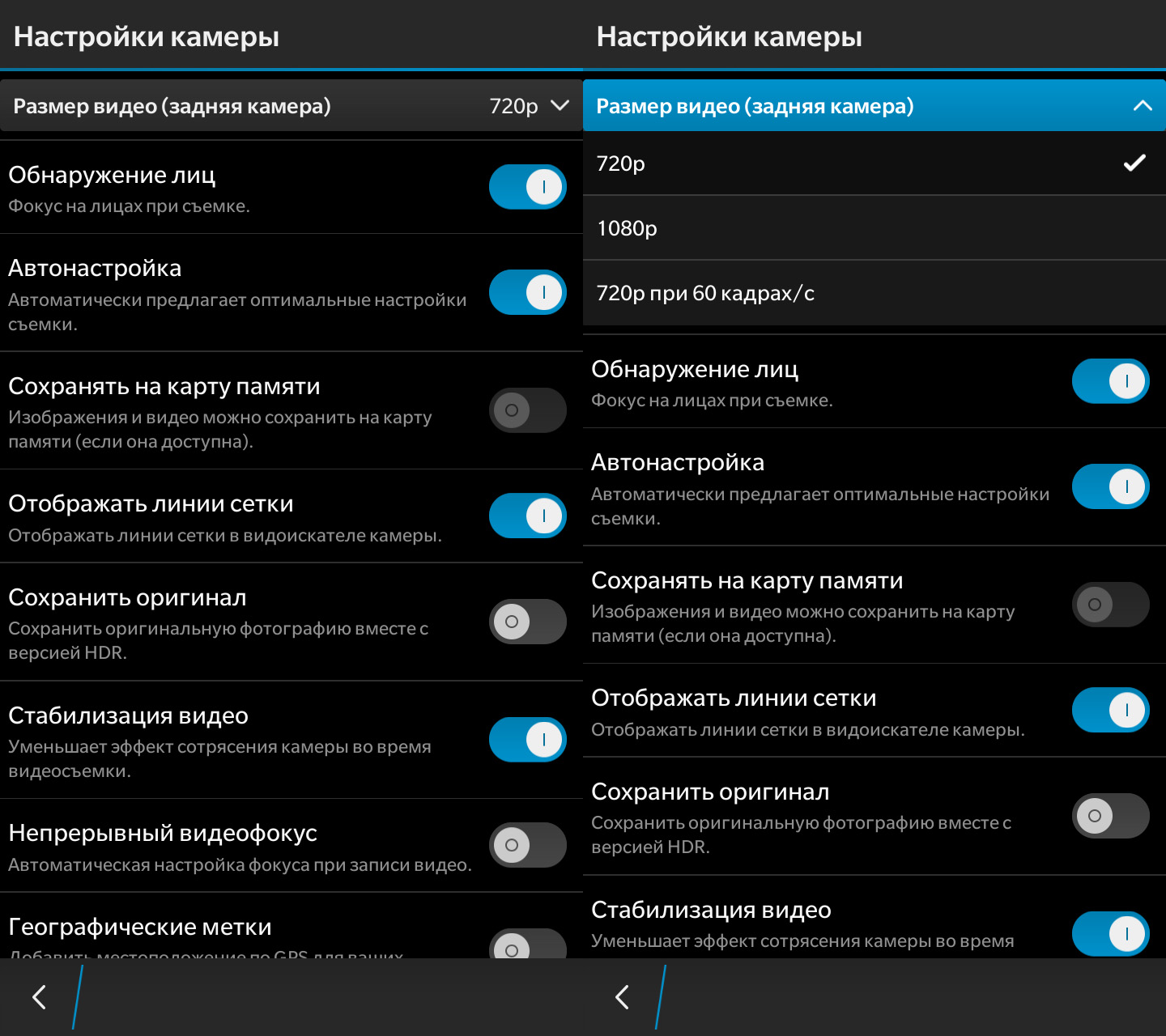 Она говорит, что режим Work Focus настолько полезен, что иногда она даже забывает, что у нее есть телефон, когда этот Focus включен.
Она говорит, что режим Work Focus настолько полезен, что иногда она даже забывает, что у нее есть телефон, когда этот Focus включен.
Сабрина Ортис, один из наших помощников редактора, всегда включает режим «Не беспокоить», если только она не ожидает звонка. Она говорит, что сказала своим друзьям и семье, что, если она им понадобится, звонить два раза подряд, чтобы звонок не включал ее настройки «Не беспокоить».
Часто задаваемые вопросы
Можно ли включить или выключить режим фокусировки, не открывая Настройки?
Да, можно. Проведите вниз по правой стороне экрана, чтобы открыть Центр управления. В левой части экрана вы увидите, где вы можете увидеть, какой режим фокусировки включен в данный момент. Если вы нажмете на нее, вы сможете включить другой режим фокусировки, отключить текущий режим фокусировки или щелкнуть + в нижней части экрана, чтобы создать новый режим фокусировки.
Режимы фокусировки отключают мои сигналы тревоги?
Нет.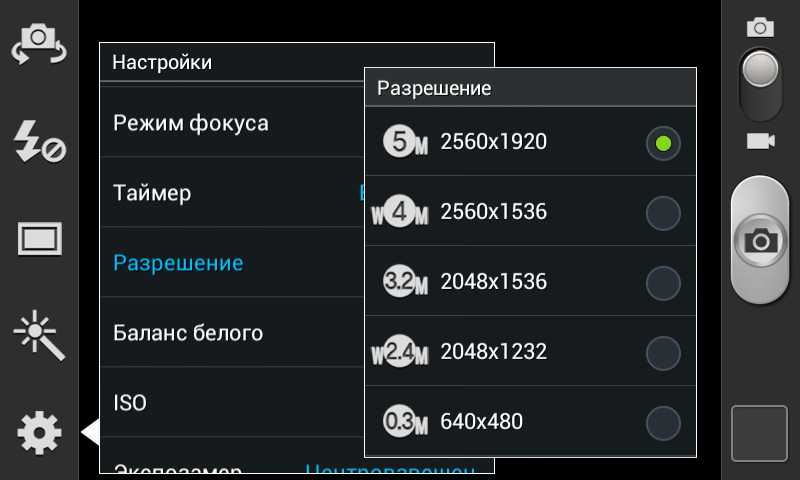 Ни одна из ваших настроек Фокуса не повлияет на ваши будильники, таймеры или напоминания в приложении «Здоровье» или «Напоминания». Если ваши напоминания и будильники настроены на правильную дату и время, а звонок звучит достаточно громко, вы их услышите. Если в приложении «Здоровье» настроено расписание сна, ваш режим «Фокус сна» будет автоматически синхронизироваться с вашим временем отхода ко сну и временем пробуждения.
Ни одна из ваших настроек Фокуса не повлияет на ваши будильники, таймеры или напоминания в приложении «Здоровье» или «Напоминания». Если ваши напоминания и будильники настроены на правильную дату и время, а звонок звучит достаточно громко, вы их услышите. Если в приложении «Здоровье» настроено расписание сна, ваш режим «Фокус сна» будет автоматически синхронизироваться с вашим временем отхода ко сну и временем пробуждения.
Кто может видеть мой статус фокуса?
Apple никогда не раскрывала, какие именно приложения отображают ваш статус фокусировки. Но мы знаем, что ваши контакты могут видеть, когда ваши уведомления iMessage отключены. Если вы открываете карточку контакта, вы можете отключить свой статус фокуса конкретно для этого человека.
См. также
Как настроить фокус на iPhone с iOS 15
- Focus — это функция iPhone, которая позволяет блокировать все уведомления, кроме как от определенных людей или приложений.

- Фокус, представленный в iOS 15, похож на расширенную версию режима «Не беспокоить».
- Некоторые параметры Фокуса также позволяют автоматически отвечать предварительно написанным сообщением всем, кто пишет вам.
Если вы являетесь давним пользователем iPhone, вы знакомы с функцией «Не беспокоить», отключающей все входящие уведомления. Это полезный инструмент, когда вы за рулем, спите или просто не хотите общаться.
В iOS 15 функция «Не беспокоить» дополнена новой функцией «Фокус». Фокус дает вам больше гибкости в выборе приложений и контактов, которые будут отключены, а какие по-прежнему могут отправлять уведомления.
Вот как использовать Focus на вашем iPhone.
Как настроить Focus на вашем iPhone 1. Откройте приложение «Настройки» и коснитесь Focus .
Подсказка . На этой первой странице вы также увидите параметр Совместное использование на всех устройствах . Когда это включено, активация Focus на вашем iPhone также активирует его на всех связанных устройствах Apple, которыми вы владеете.
Коснитесь знака «плюс», чтобы создать новый режим фокусировки. Уильям Антонелли/Инсайдер
Уильям Антонелли/Инсайдер4. Выберите, от кого вы хотите разрешить текстовые сообщения и звонки. Скорее всего, вам сразу же дадут несколько предложений, в зависимости от того, с кем вы общаетесь чаще всего.
5. В зависимости от того, какой параметр Фокус вы выбрали, вас также могут спросить, какие приложения могут отправлять уведомления. Здесь вы также можете включить или отключить Time Sensitive уведомления — это уведомления, которые приложения пометили как очень важные, и если они включены, они пройдут мимо вашего фильтра Фокус, даже если вы не разрешили приложению.
6. После завершения вы попадете на страницу параметров вашего нового Focus. На этой странице вы можете удалить фокус, выбрать, как он повлияет на ваш главный экран и экран блокировки, настроить расписание для него и многое другое.
Подсказка: У вас также будет опция Статус фокуса . Статус фокуса — это небольшое напоминание, которое будет показано всем, кто пишет вам, пока вы находитесь в фокусе, и дает им возможность обойти ваш фильтр и все равно уведомить вас. Отключите этот параметр, если хотите, чтобы люди, которых вы исключили, не могли отправлять вам сообщения.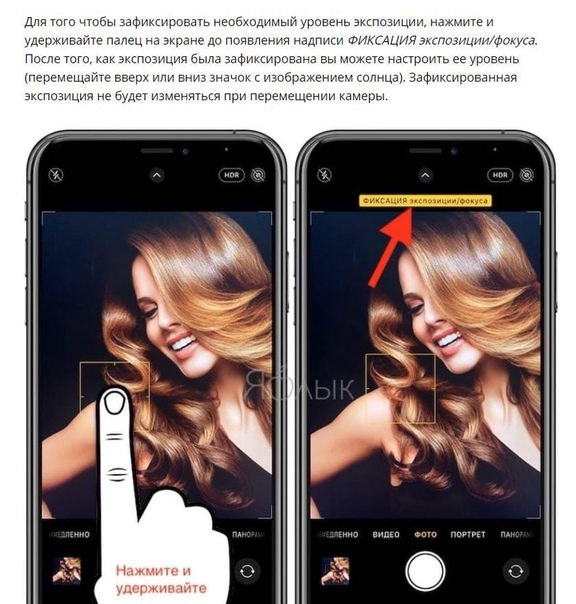
Некоторые предустановленные параметры фокусировки, такие как «Вождение», также позволяют создавать сообщения автоответчика. Эти сообщения будут отправлены всем, кто попытается связаться с вами, пока вы находитесь в Фокусе. По умолчанию они просто говорят другому человеку попытаться связаться с вами позже.
Как быстро включить FocusНастроив режим Focus, вы можете включить его из Центра управления.
1. Откройте Центр управления и нажмите и удерживайте опцию Focus .
2. Выберите свой Focus из появившегося списка, чтобы включить его. Вы также можете нажать на три точки рядом с фокусом, чтобы временно включить его.
3. Если вы коснетесь знака «плюс» в нижней части этого меню, вы попадете в приложение «Настройки», чтобы создать новый фокус.
Вы можете быстро выбрать любой из режимов фокусировки в этом меню. Уильям Антонелли/Инсайдер После того, как вы включите Focus, его значок появится в Центре управления и на экране блокировки.